Wenn du Joyn PLUS+ abonnieren möchtest, findest du hier Anleitungen für Web, mit mobilen Geräten oder am Smart TV. Wähle zu nächst aus, ob du bereits einen kostenlosen Joyn Account hast oder komplett neu bei Joyn bist.
Hinweis: Teil der Registrierung ist die Bestätigung deiner E-Mail-Adresse. Ohne diese Bestätigung wird noch kein Account erstellt. Bitte beachte, dass der Link in der Bestätigungsmail nur eine Stunde gültig ist.
Du hast noch keinen Joyn Account?
| Plattform | Anleitung |
|---|
| Smart TV | - Gehe in die Joyn App auf deinem Smart TV.
- Navigiere zum Account-Symbol am oberen Bildschirmrand.
- Es öffnet sich eine Leiste, in der du auf «Registrieren» klicken musst.
- Nun gibt es zwei Möglichkeiten, wie du dich registrieren kannst: Gib in deinem Webbrowser in die Adresszeile den angezeigten Link ein. Alternativ kannst du den angezeigten QR-Code mit deiner Handy-Kamera oder mit einer entsprechenden App scannen
- Gib deine E-Mail-Adresse ein, mit der du dich bei Joyn registrieren möchtest.
- Bestätige deine E-Mail-Adresse über den Link in der Bestätigungsmail, die 7Pass dir geschickt hat. Der Link ist nur für eine Stunde gültig. Ohne diese Bestätigung wird noch kein Account erstellt.
- Wähle ein Passwort aus und gib bitte alle nötigen Informationen an.
- Tippe auf «Speichern».
- Nach der Erstellung des Accounts musst du nur noch deine Zahldaten hinterlegen. Falls noch nicht geschehen, füge dazu deine Zahlungsmethode im jeweiligen Store deines Fernsehgeräts hinzu. Los geht’s!
|
| Mobile | - Öffne die Joyn App.
- Tippe auf das Account-Symbol links oben.
- Es öffnet sich eine Leiste, in der du auf «Login» tippen musst.
- Tippe auf den Button «Kostenlos registrieren»
- Nur für iOS-Nutzer*innen: Es öffnet sich ein Fenster. Erlaube die Verwendung von 7Pass indem du auf «Fortfahren» tippst.
- Gib deine E-Mail-Adresse ein, mit der du dich bei Joyn registrieren möchtest.
- Bestätige deine E-Mail-Adresse über den Link in der Bestätigungsmail, die 7Pass dir geschickt hat. Der Link ist nur für eine Stunde gültig. Ohne diese Bestätigung wird noch kein Account erstellt.
- Wähle ein Passwort aus und gib bitte alle nötigen Informationen an.
- Tippe auf «Speichern».
- Nach der Erstellung des Accounts musst du nur noch deine Zahldaten hinterlegen. Dazu öffnet sich automatisch ein Fenster deines App Stores bzw. Google Play Stores. Folge den Anweisungen, um das Joyn PLUS+ Abo abzuschliessen.
|
| Web | - Besuche joyn.ch.
- Klicke auf das Account-Symbol rechts oben.
- Gib deine E-Mail-Adresse ein, mit der du dich bei Joyn registrieren möchtest.
- Bestätige deine E-Mail-Adresse über den Link in der Bestätigungsmail, die 7Pass dir geschickt hat. Der Link ist nur für eine Stunde gültig. Ohne diese Bestätigung wird noch kein Account erstellt.
- Wähle ein Passwort aus und gib bitte alle nötigen Informationen an.
- Tippe auf «Speichern».
- Nach der Erstellung des Accounts musst du nur noch deine Zahldaten hinterlegen. Schon bist du dabei!
|
Du hast bereits einen Joyn Account und möchtest jetzt PLUS+ abonnieren?
| Plattform | Anleitung |
|---|
| Smart TV | - Gehe in die Joyn App auf deinem Smart TV.
- Navigiere zum Account-Symbol am oberen Bildschirmrand.
- Es öffnet sich eine Leiste, in der du auf «Registrieren» klicken musst.
- Nun gibt es zwei Möglichkeiten, wie du dich registrieren kannst: Gib in deinem Webbrowser in die Adresszeile den angezeigten Link ein. Alternativ kannst du den angezeigten QR-Code mit deiner Handy-Kamera oder mit einer entsprechenden App scannen
- Gib deine E-Mail-Adresse ein, mit der du dich bei Joyn registrieren möchtest.
- Bestätige deine E-Mail-Adresse über den Link in der Bestätigungsmail, die 7Pass dir geschickt hat. Der Link ist nur für eine Stunde gültig. Ohne diese Bestätigung wird noch kein Account erstellt.
- Wähle ein Passwort aus und gib bitte alle nötigen Informationen an.
- Tippe auf «Speichern».
- Nach der Erstellung des Accounts musst du nur noch deine Zahldaten hinterlegen. Falls noch nicht geschehen, füge dazu deine Zahlungsmethode im jeweiligen Store deines Fernsehgeräts hinzu. Los geht’s!
|
| Mobile | - Öffne die Joyn App.
- Tippe auf das Account-Symbol links oben.
- Es öffnet sich eine Leiste, in der du auf «Login» tippen musst.
- Tippe auf den Button «Kostenlos registrieren».
- Nur für iOS-Nutzer*innen: Es öffnet sich ein Fenster. Erlaube die Verwendung von 7Pass indem du auf «Fortfahren» tippst.
- Gib deine E-Mail-Adresse ein, mit der du dich bei Joyn registrieren möchtest.
- Bestätige deine E-Mail-Adresse über den Link in der Bestätigungsmail, die 7Pass dir geschickt hat. Der Link ist nur für eine Stunde gültig. Ohne diese Bestätigung wird noch kein Account erstellt.
- Wähle ein Passwort aus und gib bitte alle nötigen Informationen an.
- Tippe auf «Speichern».
- Nach der Erstellung des Accounts musst du nur noch deine Zahldaten hinterlegen. Dazu öffnet sich automatisch ein Fenster deines App Stores bzw. Google Play Stores. Folge den Anweisungen, um das Joyn PLUS+ Abo abzuschliessen.
|
| Web | - Besuche joyn.ch.
- Klicke auf das Account-Symbol rechts oben.
- Gib deine E-Mail-Adresse ein, mit der du dich bei Joyn registrieren möchtest.
- Bestätige deine E-Mail-Adresse über den Link in der Bestätigungsmail, die 7Pass dir geschickt hat. Der Link ist nur für eine Stunde gültig. Ohne diese Bestätigung wird noch kein Account erstellt.
- Wähle ein Passwort aus und gib bitte alle nötigen Informationen an.
- Tippe auf «Speichern».
- Nach der Erstellung des Accounts musst du nur noch deine Zahldaten hinterlegen. Schon bist du dabei!
|
Hinweis: Falls du dein PLUS+ Abo kündigen willst, kannst du hier nachschauen.